Ps是一款专业的设计和修图软件。学习和掌握编辑和绘图功能的技巧,可以处理各种纹理的图形效果。本文是小编教你如何在ps中制作伪水晶按键。

1.首先我们需要从电脑上打开ps软件,预设画布大小、分辨率、色彩模式等参数,新建一个画布。
2.从工具栏中选择【椭圆工具】,在画布上按住shift键画圆,填充颜色效果。
3.双击圆形图层打开图层样式面板,添加以下效果:
检查【内阴影】效果,混合模式改为黑色叠加,不透明度降低到50左右,根据预览效果调整角度距离等参数。
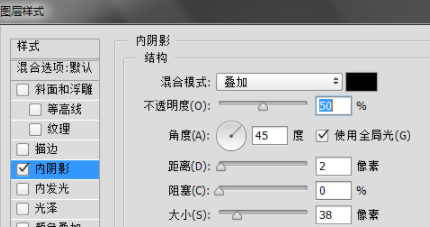
检查【内部照明】效果,在混合模式下选择【滤色器】,不透明度降低到20左右。方法比较温和,应用边缘,根据预览效果调整其他参数。
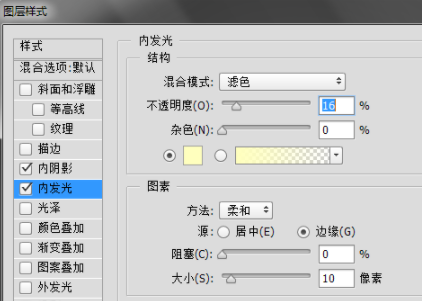
检查【光泽】效果,将混合模式改为【滤色】,不透明度降低到20左右,根据效果调整角度、距离、大小等参数。
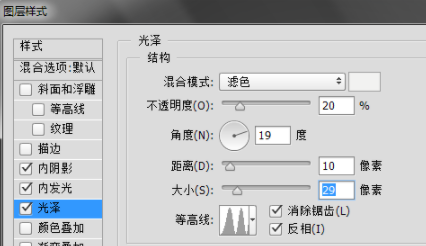
查看【光泽】效果,混合模式为【滤色】,不透明度降低到20左右,可根据效果调整角度、距离、大小参数。
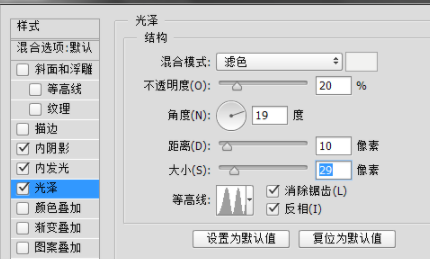
检查【投影】效果,混合模式为黑色正片叠底,适当降低不透明度。可以根据效果调整角度、大小等参数。
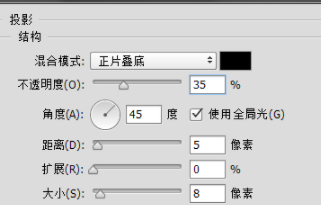
4.添加亮点。
创建一个新层,并圈出按钮表面的高亮区域。
打开渐变编辑器,将渐变滑块调整为白色到透明色,渐变类型为【线性渐变】,在选定区域拖出高亮渐变填充效果。
以上是关于如何在ps中制作水晶拟像的按钮。通过掌握添加和调整图层样式效果的方法,可以将平面图形处理成各种纹理效果。
本文由网友投稿,若侵犯了你的隐私或版权,请及时联系「插画教程网」客服删除有关信息








